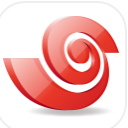


如果你是一名Linux運維,那麼Linux服務器的係統安全問題,可能是你要考慮的,而Xshell密鑰認證機製遠程登錄Linux流程是什麼樣子的呢?今天小編就把他的有關內容告訴你哦!值得聲明的是關於Xshell,它是一個強大的安全終端模擬軟件哦!看,就是xshell 64位綠色版了!

方法/步驟
點擊Xshell菜單欄的工具,選擇新建用戶密鑰生成向導,進行密鑰對生成操作。




這個時候,你已經有了一對密鑰,需要開始設定服務器的配置,啟用密鑰認證登錄,同時為了係統安全著想,關閉密碼認證的方式!
vim /etc/ssh/sshd_config
修改下麵幾處:
PubkeyAuthentication yes #啟用PublicKey認證。
AuthorizedKeysFile .ssh/authorized_keys #PublicKey文件路徑。
PasswordAuthentication no #不適用密碼認證登錄。

上麵配置完成後,需要重啟sshd服務。

接著,在你需要的登錄的用戶家目錄的.ssh目錄下,編輯authorized_keys文件,將開始我們生成密鑰對的公鑰寫到這個文件中。
公鑰查看方法:點擊Xshell菜單的工具,選擇用戶密鑰管理者,雙擊你剛剛生成的密鑰打開屬性,選擇公鑰,複製公鑰的內容,稍後使用!

如果你要登錄用戶家目錄下沒有.ssh目錄,可以通過ssh-keygen命令生成服務端自己的密鑰方式讓係統自動創建目錄。


接著,修改該文件的權限,否則可能會遇到問題!

至此,登錄測試吧!你會發現輸入完用戶,密碼一欄是灰色的!
登錄成功,配置完成!

